名刺の整理、管理はアプリの時代!LINEのマイブリッジの使い方とEightとの違い

ビジネスにおいて名刺は必需品です。
特に日本人は名刺が大好きな国民で、最近は子供まで持っています。
経営者や幹部、営業の方は特に名刺交換の機会が多く、その管理が大変です。
一方、内勤の事務職の方や主婦の方は、そんなに名刺は持っていないかもしれません。
だけど、多い少ないに関係なく、名刺は必要な時にすぐに見つけられる状態にしておかなくては意味がありません。
つまり、名刺と云う小さな紙をどのように管理しておけばいいのかが重要なんですね。
これまでは、名刺フォルダやファイルに綴じて管理するのが主流でした。
名刺交換が多い人は、数冊も持っていたりします。
スバリ申し上げます!もう紙ベースで名刺を管理する時代は終わりです!
もしかすると、近い将来は紙の名刺交換も終わってしまうかもしれません!
これからは、スマホの名刺管理アプリで名刺交換も名刺管理もやる時代です。
いつまでも紙ベースでやってると、「いつまでそんなことやってるの?」って笑われるかもしれません。
数多くの名刺アプリが作られてきましたが、初期のころは不具合や入力ミスが多くて使い物になりませんでした。
しかし、sansanやEightという名刺管理アプリの登場で愛用者が急増してきました。
*sansanとEightは同じ会社が運営していますが、前者は法人向けで後者は個人向けと分けています。
そして、この2強の中、ついにLINEが新たにmyBridge(マイブリッジ)という名刺管理アプリを出しました。
先行していたsansanやEightのいいとこ取りをしたマイブリッジが今後は急成長するでしょう。
LINEユーザーは、国内だけでも約7,300万人です。海外を含めると、約2億1,700万人です。
株式上場も果たしましたので、今後益々LINEは発展していくでしょう。
同時にLINEの名刺アプリ myBridge(マイブリッジ)のユーザーも急増するに違いありません。
子供から高齢者まで幅広く使われているLINEですので、あっという間にsansanやEightを追い越すでしょう。
そうなると、私が言っている紙で名刺交換や名刺管理をしなくなる時代はもうすぐという話も大げさではないでしょ?
名刺が多い人も少ない人も、今の内に使えるようになっていた方が賢明です。
この記事では、myBridgeの設定や使い方を分かりやすく説明いたします。
そして、人気№1のEight(エイト)との比較もしてみます。
あなたに合った名刺管理アプリをお選びください。
目次
LINE名刺アプリ myBridge(マイブリッジ)の設定方法
iPhoneでもAndroid系でもスマホやタブレットなら使えます。
下記の手順にそって操作してください。
「マイブリッジ」または「mybridge」で検索しましょう!
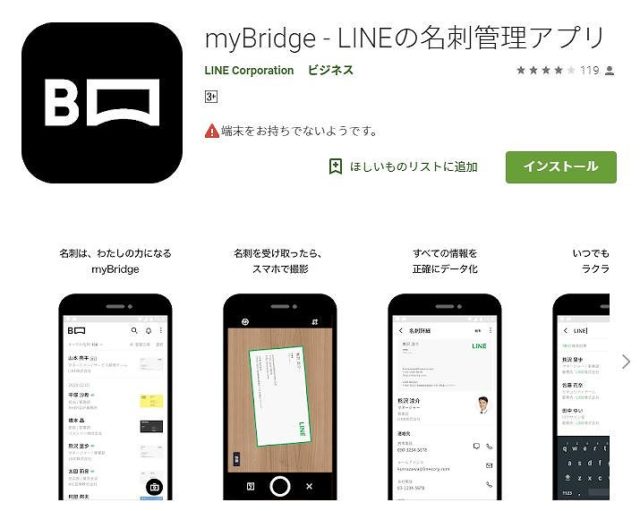
iPhoneの方は、App Storeで、Android系の方は、Google Playストアで、「マイブリッジ」または「mybridge」で検索してください。
アプリが見つかりましたら、インストールをしましょう。
アプリを起動したら、「会員登録」をタップしましょう!
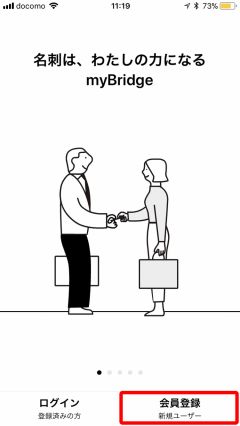
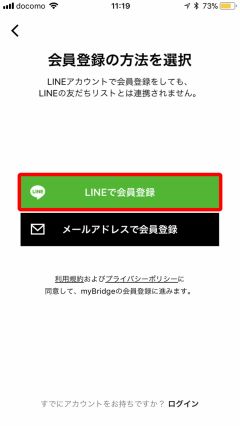
既にLINEを使っている方は、「LINE会員登録」で登録できます。
または、メールアドレスでも会員登録は可能です。
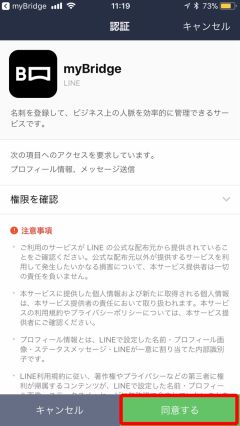
「同意する」をタップします。
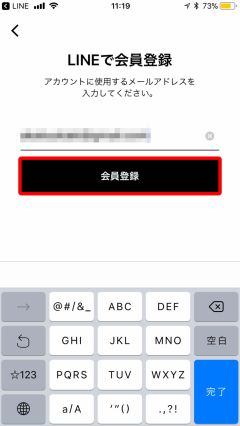
アカウントに使用するメールアドレスを入力して「会員登録」をタップしてください。
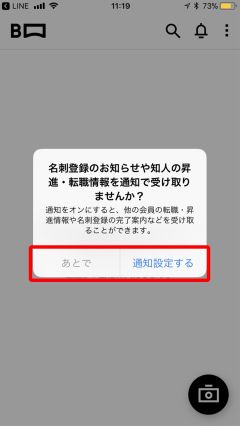
通知が必要な方は「通知設定する」をタップ。
いちいちお知らせが届くのが鬱陶しい人は、「あとで」にしておきます。あとからでも設定できます。
ただ、後ほど詳しくご説明しますが、こうした名刺アプリを使うメリットは、同じアプリを使っている者同士なら相手の人の名刺情報の変更が自動的に変更される点です。
特に肩書の変更は重要です。課長から部長に昇進された方に、〇〇課長って言うのと〇〇部長って言うのでは相手の印象は違いますからね。
そうしたことからも「通知設定」はONにしていた方がいいと思います。
はい!これで設定完了です。
myBridge(マイブリッジ)の使い方を解説します!
基本的には名刺を撮影するだけの作業です。
決して難しい操作はありませんが、注意するポイントもありますのでご案内しておきますね。
とりあえず自分の名刺を撮影して自分の情報を入力してもらいましょう!
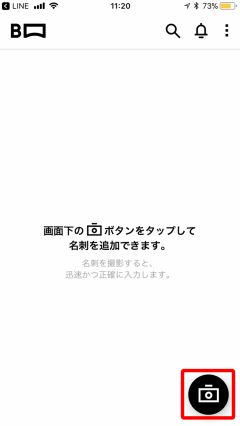
右下のカメラのボタンをタップします。
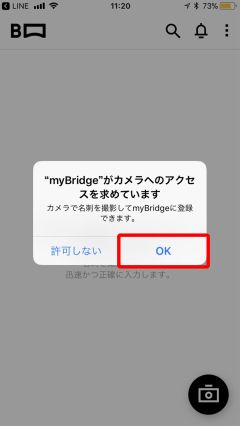
スマホのカメラにアクセスしてもいいかと尋ねてきたらOKをタップしましょう。

名刺を撮影します。
緑色の枠が撮影のガイドをしてくれますので、それに合わせてシャッターを押します。
少々斜めになっていても修正してくれますので神経質にならなくてもいいです。
*ライトの真下などで名刺の文字が見えにくい場合は、ライトを調整するとか名刺の位置をずらすなどしてください。
文字が見えにくかったり光って見えないと情報の入力ができません。
*光沢のある名刺の場合も文字がきちんと写らないことがあるので注意して撮影して下さい。

両面の名刺は「裏面を追加」をタップすれば、もう1枚撮影できます。
表面しかない名刺の場合は、「次へ」をタップします。

「完了」をタップします。
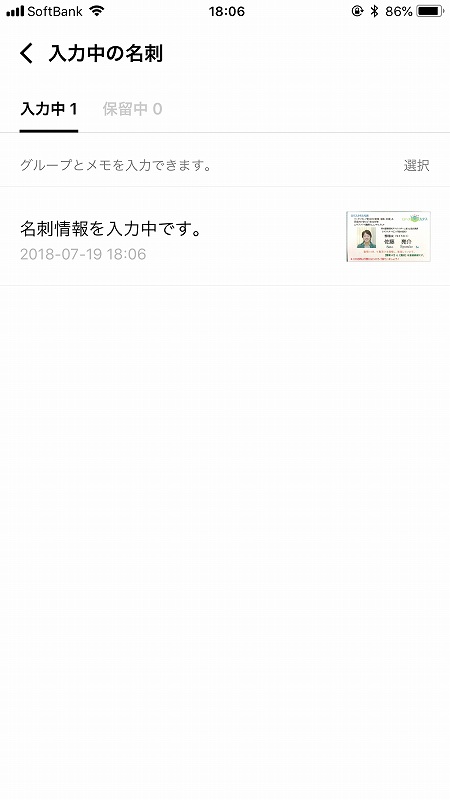
撮影した画像データが送信されて、名刺の情報が入力されます。
目安として、遅くても2時間後には入力が終了しています。
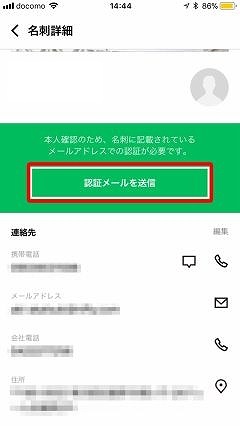
認証メールを送信して本人確認を完了させます。

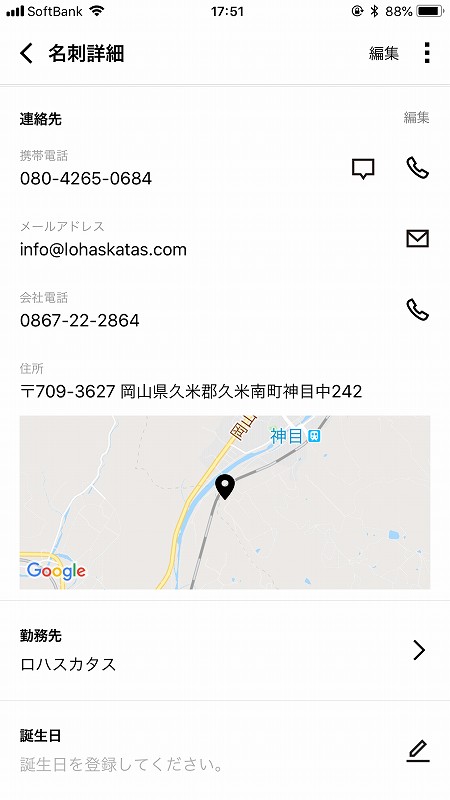
こんな感じで名刺に記載されている情報は基本的に全て入力してくれます。
万が一、入力ミスがあった時は自分で修正できます。
持っている名刺をどんどん撮影して登録していきましょう!
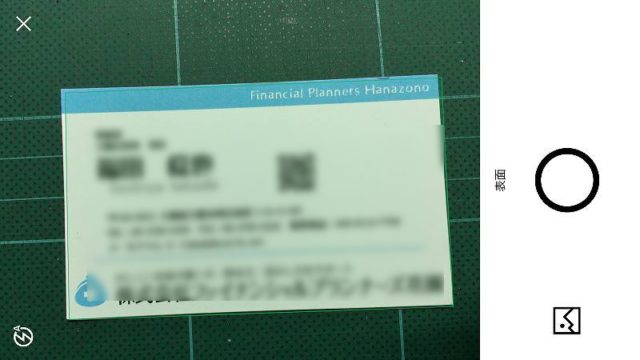
今持っている名刺を撮影していきましょう。
myBridgeは、一日の登録数の上限はありませんので、時間があればどんどん撮影して下さい。
1枚ずつ撮影してから「完了」するよりも、何枚か撮影して「完了」ボタンを押す方が効率的です。
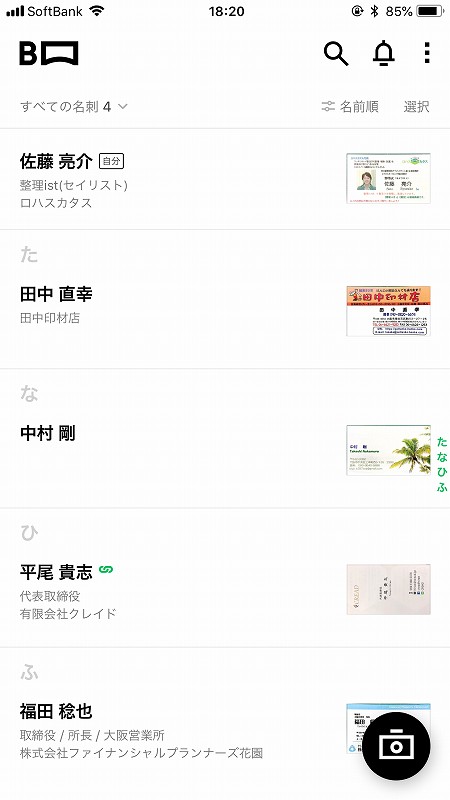
こんな感じに自分のmyBridgeの中に登録されていきます。
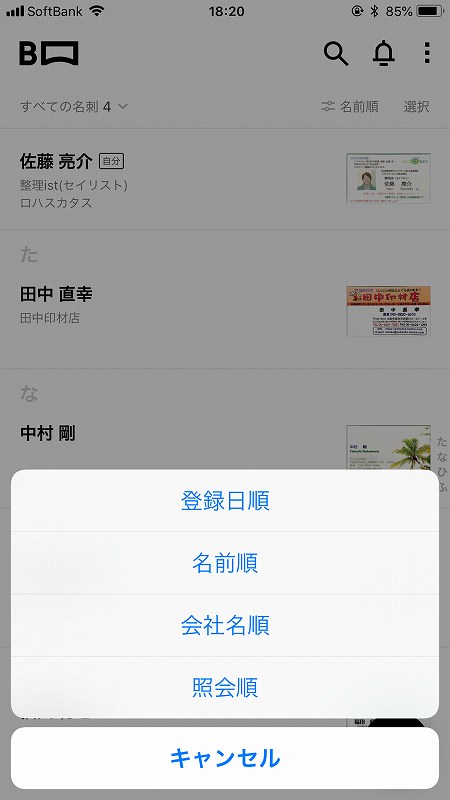
表示の順番は、「登録日順」、「名前順」、「会社名順」、「照会順」で並び替えることができます。
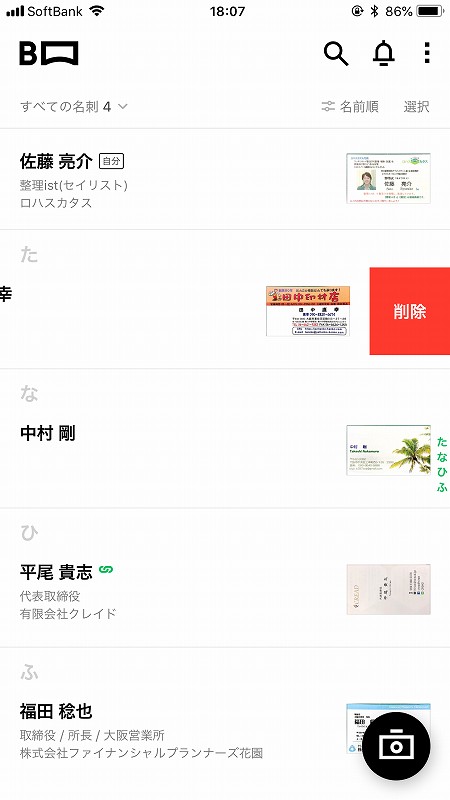
もしも不要な名刺を登録した時や、先々で不要になった名刺は、指で左にスライドすれば「削除」ボタンが出ますので、それをタップするだけです。
紙の名刺はなかなか処分できない人でも、不思議とデジタルの状態だと削除しやすいんです。これもアプリを使うひとつのメリットかもしれません。
名刺は持っていることが目的ではなく、活用することやつがることが一番の目的ですので、不要になった名刺は整理して手放すことも重要なポイントなんです!
パソコンでも名刺を閲覧したり編集もできます!
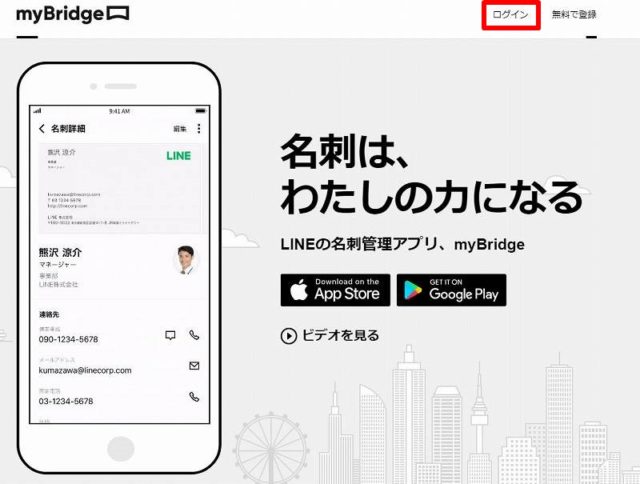
Googleなどで「myBridge」を検索して、myBridgeのサイトのログインをクリックします。
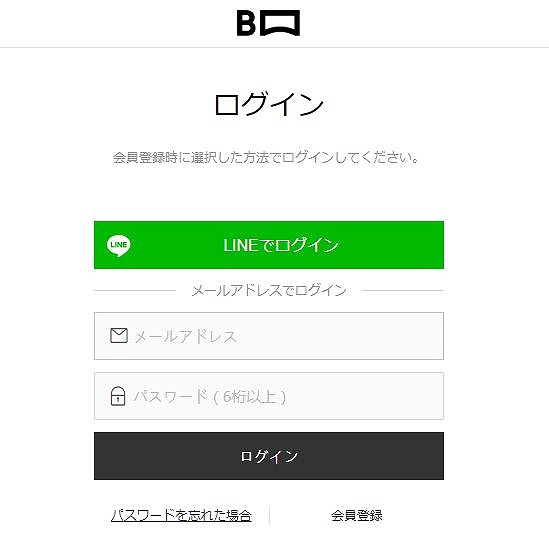
「LINEでログイン」または「メールアドレスでログイン」でログインします。
LINEユーザーは「LINEでログイン」が簡単ですね。
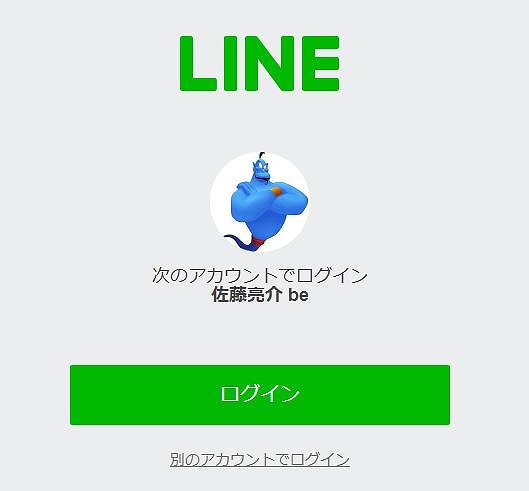
「LINEでログイン」の場合は、この画面になりますので「ログイン」をクリックします。
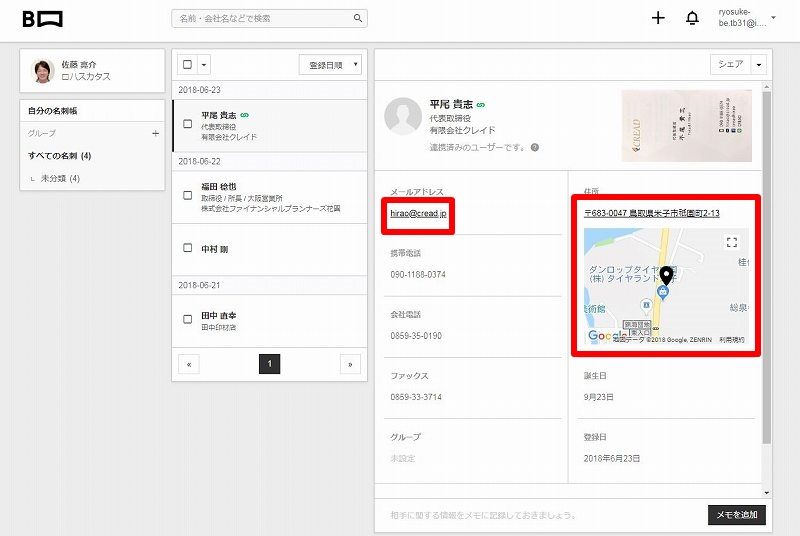
パソコンではこのように表示されます。
スマホでは見にくい方はパソコンで見ると見やすいですよ。
特に編集をする場合はパソコンの方がやりやすいかもしれません。
そして、スマホでもパソコンでもメールアドレスをクリックするだけで、すぐにメールが送れます。
地図も表示されていますので、それをクリックするとGoogle Mapに接続されて大きく表示されます。
また、スマホの場合は電話番号をタップするだけで、すぐに電話もかけられます。
myBridge(マイブリッジ)とEight(エイト)の違い
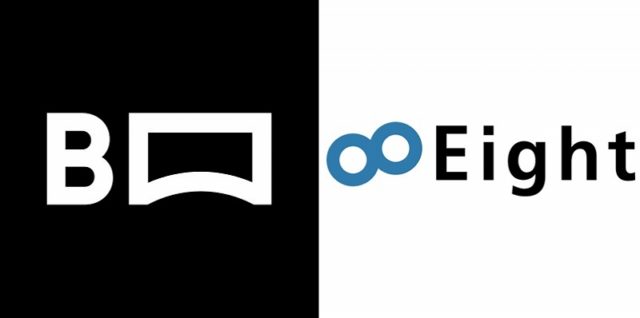
私はこれまでずっとEight(エイト)を使ってきました。
大変優れた名刺管理アプリです。
今回LINEのmyBridge(マイブリッジ)が出たことで、いろいろと比較してみましたのでご紹介します。
myBridgeは完全に無料で使えます!
・myBridgeは全て無料でお金がかかりません。
・Eightは、無料版と有料版があります。
後発のmyBridgeは、他社との競争に勝つために完全無料で提供されています。やはり上場企業は太っ腹ですね ^^
ただし先々では分かりません。今の内に「無料」をアピールしてユーザーを獲得する狙いかもしれませんので、今後はEightのように無料版と有料版に分かれるかもしれません。
とにかく無料の内に登録しておく方が賢明でしょうね。
入力時間に差があります!
Eightは無料版でも充分に使えますが、デメリットはあります。
・myBridgeは撮影して送信後、約2時間で入力してくれます。
・Eightの無料版は2~3日かかります。
この差は大きいですね。
今後、EightがmyBridgeに勝つためにはこの差をどうするかが注目です。
myBridgeは名刺情報を全て入力してくれる!
・myBridgeは名刺に記載されている情報は基本的に全て入力してくれます。
・Eightの無料版は必ずしも全部を入力してくれない。
myBridgeは無料なのに、名刺情報を全て入力してくれるのに対して、Eightで必ず全部入力してもらうためには有料版にしなくてはいけません。
この差も大きいです。
myBridgeもEightも入力ミスはほぼゼロ!
どちらも名刺情報の入力ミスはほぼありません。
会社名や氏名、メルアドなどがちゃんと項目の欄に、誤字脱字もなく入力されます。
以前の出来の悪いアプリは、会社名の欄に肩書が入ってたり、氏名の欄に会社名が入っていたり、誤字脱字も多かったです。
なぜ2社ともミスがゼロにできているのかと云うと、オペレーターが手入力してくれているからです。
セキュリティは2社とも万全の体制をとっている!
ここで多くの人が心配するのがセキュリティではないでしょうか?
でも心配ご無用です。
この名刺は、誰がアップロードしたのかは分からない状態になっているそうです。また、名刺情報も項目を分割して、どの会社の誰の名刺かが分からない状態で作業をしているので、情報が盗まれたり漏れることはありません。
そして、暗号化された状態で名刺情報を保存するなどのセキュリティ対策は万全になっています。
ただ、いくら入力のプロのオペレーターと云っても、1人が一日の時間内に入力できる枚数には限度があります。
今後、myBridgeのユーザーが急激に増えてくると2時間以内に入力ができなくなる可能性もあります。
そうなると、もしかするとmyBridgeも無料版と有料版に分けてサービスの差別化を図るかもしれませんね。
ですので、今の内にmyBridgeに登録していた方が賢明なのです。
名刺情報を無料でエクセルデータに変換できるのはmyBridgeだけ!
登録された名刺情報の一覧表をエクセルに変換できれば、年賀状や会社の展示会などの招待状などを出す際に筆まめや筆王などのソフトに取り込めるので手書きをしなくてもいいですよね。
2社ともエクセルデータに変換できるサービスがありますが、Eightは有料版のユーザーしかできません。
myBridgeは無料で変換できます。これはエクセルに変換して作業の効率化を行う人や会社にとっては大きなメリットです。
電話の着信時に相手の名刺情報が表示される!
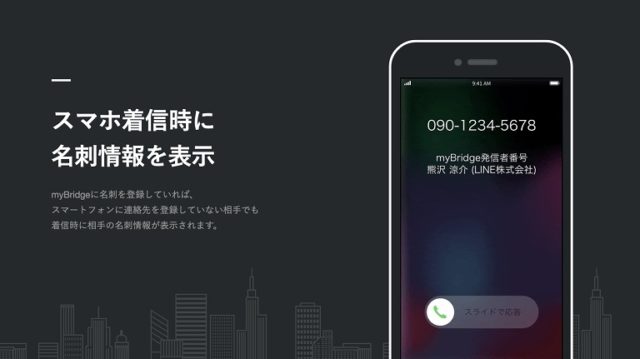
myBridgeに登録された人からの電話は、着信時に電話番号だけではなく氏名や会社名が表示されます。
スマホの電話帳に登録していなくても、myBridgeに登録された人であれば電話の着信時に表示されます。
スマホに登録された人は当然表示されますので、どちらかだけでも登録されていれば、着信時に「これ誰?」ってことはなくなりますよね。
または、仕事中などにかかってきた電話がプライベートの人からなのか、仕事の相手なのかが分かるのは便利です。
myBridgeがこの機能を付けたことで、あわててEightも最近同様の機能をプラスしました。
なので、今はどちらのアプリでもこの機能は使えることになりました。
登録している相手の情報が変わると自動的に更新されます!
EightやmyBridgeでつながっていれば、が前提になります。
myBridgeやEightでお互いに名刺を登録していると、相手の名刺情報が何かしら変更になった時は、こちらの情報も自動的に更新されます。
例えば、私の名刺の肩書が「整理収納アドバイザー」から「大工」に変更すると、私とEightやmyBridgeでつながっている人の名刺情報も自動的に変更されるのです。
肩書だけでなく、結婚して苗字が変わったり、住所やメルアド、電話番号、転勤や転職など全て自動更新されます。
この時に、「通知設定」をONにしておくとメッセージで知らせてくれます。
この機能は大変便利って云うか役立ちます。
特にビジネスにおいては、相手の方の肩書を間違えてしまったり、昇進なさっているのを知らないのはイメージを悪くしてしまいますからね。
紙の名刺だけで管理している人は、いつまでも変わっているのに気がつきません。
相手の方に失礼がないように、または印象を良くするためにもアプリを使われることを強くオススメします!
Eightだけの特徴とメリット
ここまで読んでいただいた方には、どちらかと云うとEightよりもmyBridgeの方に魅力を感じると思います。
何と言っても完全に無料で使えますからね。
ただ、私がずっとEightを使ってきてビジネスにも役立っている機能があります。
これらは今のところmyBridgeにはありません。
SNS機能がついているのでお会いしたことがない人とも名刺交換ができます。
EightにはSNS機能が付いていて、既に名刺登録された人が繋がっている人を紹介してくれます。
FacebookやTwitter、インスタなどでも、「この人は知り合いではないですか?」って出てきますよね。
またはFacebookとEightを連携設定すると、Facebook友達の中でEightを使っている人を教えてくれます。
この機能が鬱陶しいって感じる人もいらっしゃると思いますが、私は友達を増やしたいわけじゃなくてビジネスに活かしたいのです。
そのため、お会いしたことがない方でもEightが紹介してくれる相手の方に名刺交換リクエストを送ります。
私のEightの中には、リアルに名刺交換した人だけじゃなく、ネット上で名刺交換した方も沢山登録されています。
このつながりから結構、仕事の依頼やご相談をいただいてビジネスチャンスにもなっています。
Eight同士なら紙名刺ではなくアプリで名刺交換できる!
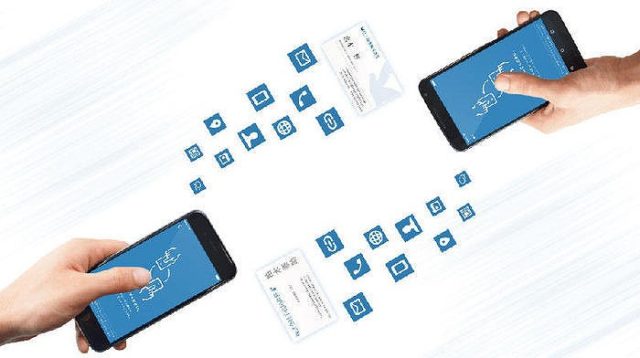
お互いにEightを使っている相手でしたら、紙の名刺交換は不要です。
Eightを立ち上げて、指1本で画面をスライドするだけでお互いの名刺交換ができます。

複数人でもEightを使えば一度に名刺交換ができます。
いきなり初対面の人やビジネスの相手に、「Eightを使っていますか?」って訊くのも失礼なので、使える相手は限定されます。
ただこの機能は本当に便利で、癖になるくらい面白いですよ^^
EightからmyBridgeに乗り換えたいけど名刺登録はまた最初からしなくちゃいけないの?
私はまだEightは無料版で使ってきたので、myBridgeに乗り換えようかなって思いました。
ただ、その時に「また最初から名刺を1枚ずつmyBridgeに登録し直さなきゃいけないの?」っていう壁にぶつかったんです。
そこでmyBridgeを調べてみると、他の名刺アプリの情報を取り込める(インポート)機能がありました。
Eight無料版ではmyBridgeにインポートできない事が判明!
早速試してみた結果、落とし穴がありましたので、皆様にもお知らせしておきます。
結論から言うと、無料版のEightではmyBridgeに取り込めません!
myBridgeにEightの名刺情報を取り込む(インポート)する方法

とりあえずmyBridgeを立ち上げます。
右上の赤枠の3つの点のところをタップします。
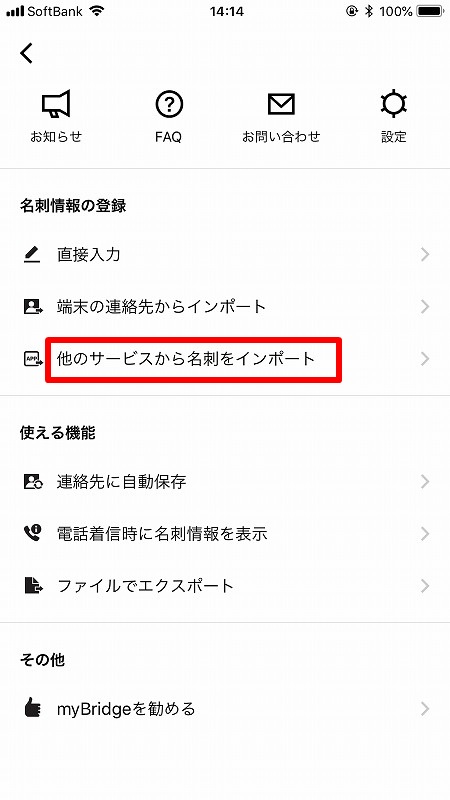
赤枠の「他のサービスから名刺をインポート」をタップします。
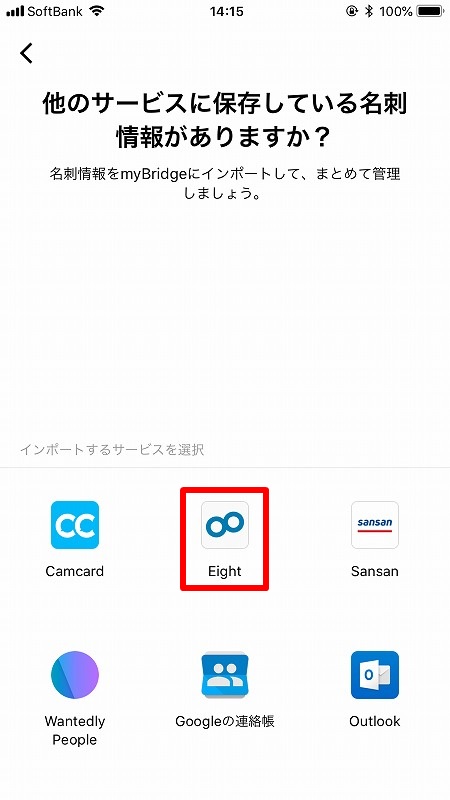
主な他の名刺アプリが並んでいます。Eightをタップします。

すると、このようなインポートの手順を教えてくれる画面になります。
ここに書いているようにEightをパソコンで立ち上げて、名刺のダウンロードをしてみます。
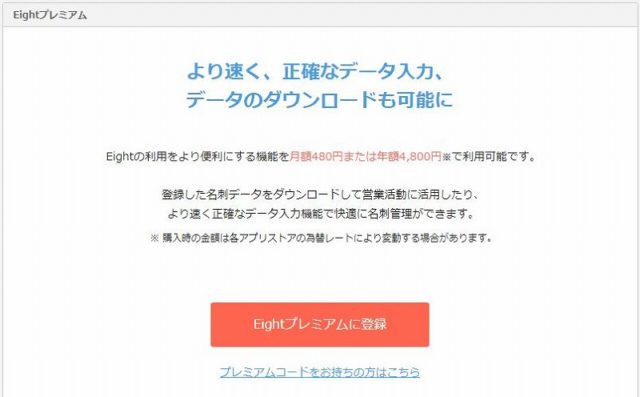
すると、このような画面が出てきます。
つまり、名刺情報をダウンロードするには「Eightプレミアム」という有料版にしなければダメってことです。
既に有料版をお使いの方は何の問題もなくダウンロードできて、myBridgeにインポートできるはずです。
今からmyBridgeに乗り換えようとする人が、今さらEightを有料版にすることはしませんよね。
まぁ、そりゃそうです。Eightもタダで他のアプリに乗り換えさせてくれるわけがありませんからね ^^;
どうしてもEightから全てmyBridgeに乗り換えたい人は、月額480円でインポートしてしまおう!
どうしても、Eight無料版の人がmyBridgeに乗り換えたい。だけど、Eightの名刺情報もインポートしたいという人は次の方法がベストかもしれません。
Eightの有料版は月額払いと年払いを選択できますので、月額480円を1回だけ払ってmyBridgeにインポートしてしまい、それからすぐに解約すれば最低限の費用で乗り換えは可能です。
因みに私はそうしました。今まで無料でEightを使わせていただき、且つビジネスにもつなげていただいた感謝からすると、480円は安いと考えたからです。
そして、今後は名刺交換の際には両方に登録するようにしています。
面倒に思えますが、ただ2枚写真を撮るだけですから手間ではありません。
ただ、Eight同士で名刺交換した時や、EightのSNS機能で新たにつながった方の名刺は紙では存在しませんのでmyBridgeには登録できません。
でも私の場合はそれでいいんです。
ビジネスにはこれまで通りEightをメインに活用していけばいいと決めました。
どうしてもまたEightとmyBridgeを同期させなきゃいけなくなったら、480円でできるわけなので。
それに今後、myBridgeにもEightにしかない機能を追加する可能性もありますからね。
以上、myBridgeの使い方とEightとの比較をお話させていただきました。
ご参考になれば幸いです。

